多杂点的人物处理方法基本上就是要学会磨皮。在不断的实践中需要掌握一套属于自己的磨皮方法。既要快捷又要能保持人物原来的面貌!
原图
最终效果
1、打开原图,按Ctrl + J把背景图层复制一层,点通道面板,选择红色通道,执行:图像 > 应用图像,参数设置如图1,效果如图2,这一步主要是消除照片的杂色。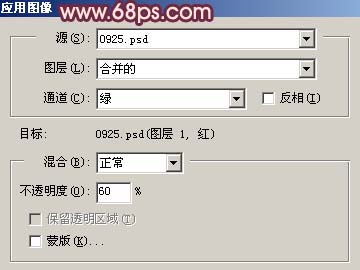

2、新建一个图层,按Ctrl + Alt + Shift + E盖印图层,执行:滤镜 > 模糊 > 高斯模糊,数值为3,确定后加上图层蒙版,然后把蒙版填充黑色,然后选择软边白色画笔在人物脸及皮肤上有杂色地方涂抹,给人物磨皮,效果如图3。
3、新建一个图层,盖印图层,然后用钢笔工具勾出鼻子的轮廓,然后用加深工具加深下边缘,有杂色的地方可以用模糊工具模糊处理,嘴巴及眼睛部分同样的方法处理。
4、人物磨皮后额头部分有色块,用吸管吸取边缘较好皮肤颜色然后用画笔工具适当在有色块的地方轻轻点一下即可,画笔的压力控制在:10%左右,其它地方的色块用同样的方法处理。
5、新建一个图层,盖印图层,按Ctrl + Shift + U去色,执行:滤镜 > 模糊 > 高斯模糊,数值为5,确定后把图层混合模式改为“柔光”,图层不透明度改为:60%,如图6。
6、新建一个图层,按Ctrl + Alt + ~调出高光选区,填充白色,然后把图层的不透明度改为:40%,如图7。
7、创建曲线调整图层,分别对红色和蓝色通道调整,参数设置如图8,9,效果如图10。


8、创建色相/饱和度调整图层,参数设置如图11,效果如图12。

9、新建一个图层,盖印图层,适当的用Topaz滤镜锐化一下。
10、按Ctrl + Alt + ~调出高光选区,然后创建曲线调整图层,参数设置如图14-16,效果如图17。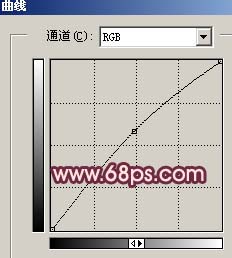
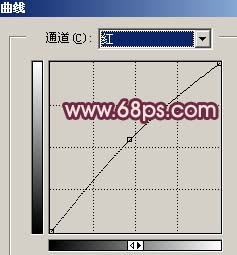


11、创建亮度/对比度调整图层,参数设置如图18,效果如图19。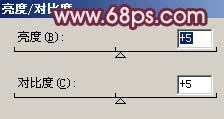

12、整体修饰下细节,再把背景加点纹理效果,完成最终效果。
本文章来源于网络,如有侵权,请联系删除。联系电话:18992849520





 老照片修复请加微信
老照片修复请加微信